Utilizatorii care lucreaza frecvent cu documente, cum ar fi DOC sau doar o zi la alta utilizați programul „Cuvântul“ sunt susceptibile de a veni peste un astfel de flagel, ca un fundal dedicat, text, tabel sau cuvinte individuale. Această alocare este concepută pentru a atrage atenția, dar utilizarea excesivă a excreției poate irita, contrazicând astfel funcția sa principală.
În articol vom vorbi despre cum să eliminăm fundalul din toate elementele de mai sus din Word. Acest lucru vă va ajuta să eliminați neplăcerile de acest fel în doar câteva clicuri de mouse.
Eliminați fundalul paginii
Dacă ați descărcat documentul și, după ce l-ați deschis, observați un fundal colorat, apoi îndepărtarea acestuia va fi ușor. Acum, hai să vorbim despre cum să eliminăm fundalul de culoare din "Word" din spatele textului.
Deci, pentru a elimina culoarea de fundal din "Word", trebuie să mergeți la fila "Design", este pe panoul de sus. Panoul dorit se deschide. Fiți atenți la partea dreaptă a acesteia. Acolo ar trebui să găsiți secțiunea "Culoarea paginii". În această secțiune, faceți clic pe "Culoarea paginii". Acum puteți alege culoarea care să umple fundalul paginii sau să o eliminați. Pentru a elimina, faceți clic pe "Nicio culoare".
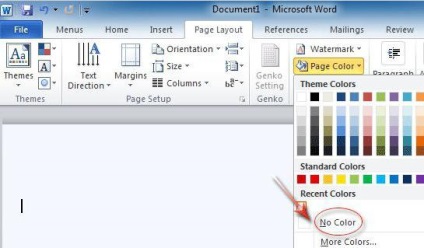
Scoateți fundalul din spatele textului
Acest tip de selecție apare cel mai frecvent, deoarece vă permite să selectați propoziții sau cuvinte individuale. Acest lucru este adesea folosit de persoane care doresc să atragă atenția cititorului asupra anumitor elemente ale textului. Să vorbim acum, ca și în "Cuvântul", să eliminăm fundalul textului.
Inițial, trebuie să selectați textul cu cursorul mouse-ului care are fundal. Deschideți acum fila "Acasă", care se află deasupra panoului superior. În secțiunea "Paragraf" trebuie să găsiți butonul "Umpleți". Este afișat ca o găleată de vopsea. Faceți clic pe buton, iar în meniul derulant, ca și ultima dată, selectați "Nici o culoare". După cum puteți vedea, fundalul evidențiat a dispărut.
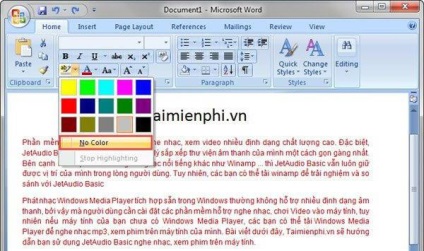
Există, de asemenea, un al doilea instrument - culoarea selecției textului. Este în coloana "Font". Selectând-o, puteți șterge selectiv fundalul textului. Este foarte usor de folosit, ca sa o poti face singur, fara explicatii.
Îndepărtați fundalul întregului tabel
Un fenomen frecvent este fundalul tabelului. În tabel pot fi selectate ca celule individuale, și toate dintr-o dată. Acum ne vom da seama cum să eliminăm fundalul din întreaga masă din Word.
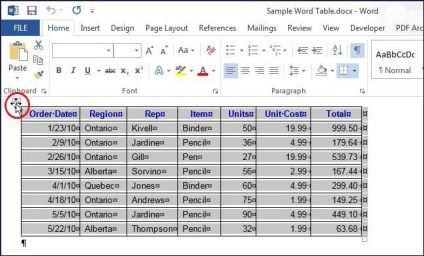
Acest lucru este chiar mai ușor decât a fost înainte. Trebuie să selectați mai întâi întreaga masă. Pentru a face acest lucru, mutați cursorul în partea de sus a acestuia și faceți clic pe crucea care ar trebui să apară în colțul din stânga sus. Apăsați butonul din dreapta al mouse-ului pentru a afișa meniul contextual. În partea de sus a acestui meniu, faceți clic pe imaginea deja cunoscută a cupei cu vopsea ("Completați"). Trebuie să faceți același lucru ca și ultima oară - alegeți "Nicio culoare".
Acum puteți observa cum masa a devenit incoloră și ați obținut rezultatul dorit.
Elimină fundalul din celule din tabel
Deci, ne-am dat seama cum să eliminăm umplutura din întreaga masă, dar ce dacă trebuie să desaturați doar câteva celule? De fapt, nu este nimic dificil în acest sens. Toate acțiunile sunt destul de similare cu metoda anterioară.
Pentru a elimina fundalul din celule individuale, mai întâi va trebui să selectați acele celule. Acest lucru se face pur și simplu - ținând apăsat butonul din dreapta al mouse-ului pe una dintre celule, trageți cursorul la alta, astfel încât a fost evidențiată este zona pe care doriți să se dezbrace culoarea. După ce lansați tasta potrivită, ar trebui să apară un meniu contextual (la fel ca și ultima dată). În acest meniu trebuie să selectați "Nici o culoare". După aceasta, selecția din celulele selectate se va pierde.
Apropo, dacă doriți să eliminați selecția dintr-o singură celulă, faceți clic dreapta pe ea. Și dacă după ce ați selectat zona de meniu nu a apărut, faceți clic din nou pe zona de interes cu butonul drept al mouse-ului.
Scoateți fundalul când copiați
Acum, hai să vorbim despre cum să eliminați fundalul (gri) din "Word", care apare când copiați de pe Internet. Dacă adesea luați informații din rețea și le inserați în documentul "Vorda", atunci ați văzut complet că atunci când copiați formatul este transferat. Poate fi nu numai culoarea de fundal, ci și înălțimea literelor, fontului și multe altele.
Cel mai adesea, culoarea de fundal are o nuanță gri, ceea ce vom curăța, dar, în general, orice culoare este îndepărtată în același mod care va fi prezentat mai jos.
Pentru a scăpa de fundal atunci când copiați, există mai mult de trei moduri.
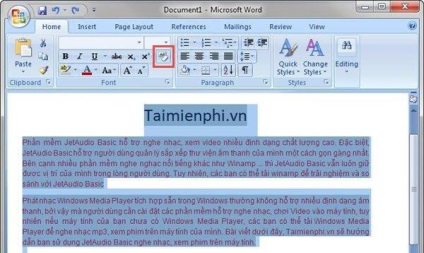
- În fila Pagina principală, sub Font, selectați instrumentul Ștergere toate formate. Pictograma arată o eroare cu litera de lângă ea. Faceți clic pe acest buton și tot textul selectat va reseta formatul, culoarea de fundal, în special.
- Înainte de a introduce textul în "Word", copiați-l mai întâi în notebook și apoi în ordine inversă. Problema este că notebook-ul nu transferă formatarea.
- Când introduceți text, faceți clic dreapta pe spațiul gol al documentului și selectați "Salvați numai textul" (tableta cu litera "A") din meniu.
Deci, ați învățat toate modalitățile de eliminare a fundalului de culoare în documentul "Word".

Îmbrăcăminte cu imprimare - stil înalt și modă nouă sau "vâlvă în ochi"? Prezentare generală a modelelor. FOTOGRAFII Îmbrăcămintea cu amprente ocupă în mod regulat poziții de lider în două diagrame - tendințe de actualitate și rochii cele mai proaste. Și dacă pe hainele de podium se află haos franc.

Gama modelului „SOYUZSPETSODEZHDA“ a apărut marca «El-Risto» El-Risto - popular brand sub care a emis uniforme profesionale pentru angajații din cafenele, restaurante, hoteluri și baruri. Toate modelele răspund cu.

7 secrete ale persoanelor care sunt întotdeauna curate în casă Vrei să fii curat acasă întotdeauna, și nu numai duminica după curățarea primăverii? Apoi urmați aceste sfaturi.

Articole similare
-
Toate modalitățile de a câștiga experiență sau de a ridica rapid nivelul în pokemon merge
-
Școlile de reparații școlare pentru a nivelului plafonului, toate sfaturile pentru acasă
Trimiteți-le prietenilor: